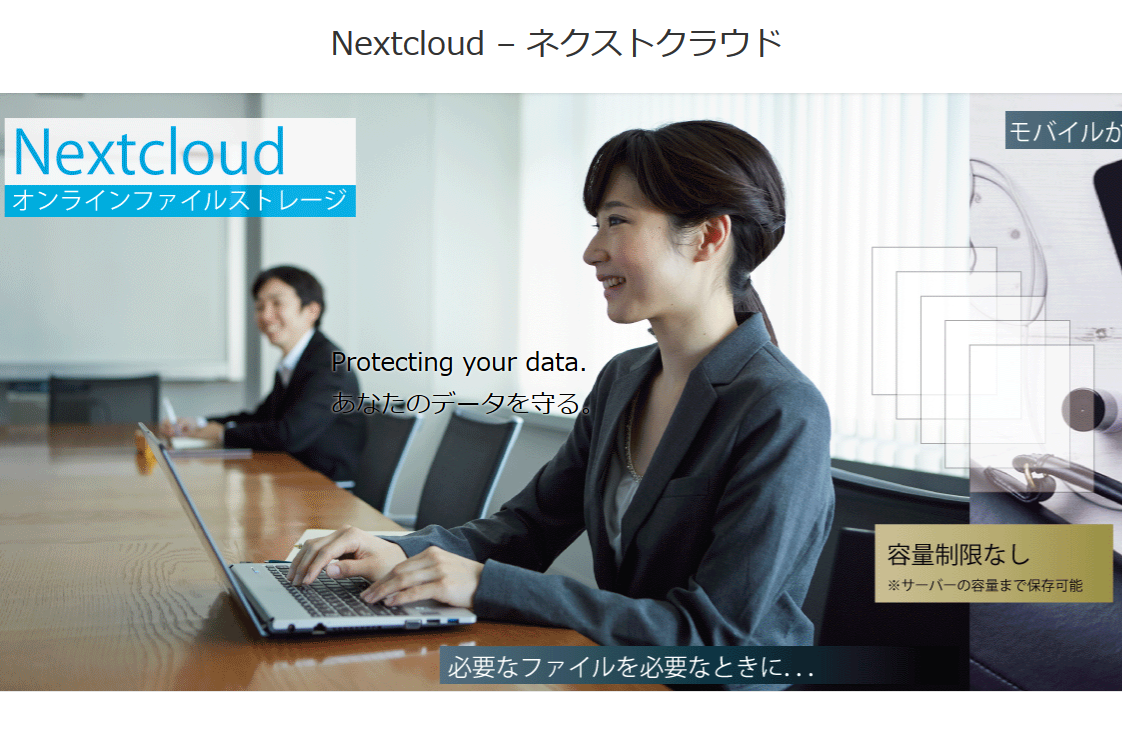この記事は現役ウェブディベロッパーがわかりやすさにこだわって作成しました

ロリポップではオウンクラウドを簡単にインストール機能がありますが、今回ここでは、オウンクラウドより高機能のネクストクラウドをロリポップにインストールしてみました!
はじめに
遠隔の方々とお仕事をするとどうしてもメールでのやり取りが多くなります。ちょっとしたやり取りはメールでも問題ないのですが、資料のやり取りをメールですると、資料のバージョン管理ができませんし、そもそも同じ資料を何度も送り合うのは効率が悪いこと極まりないです。
かといってONEDRIVEやDROPBOXの無料サービスに大事な資料を人に預けるのはちょっと躊躇してしまします。
そこで今回クラウドストレージアプリNextcloudをサーバーに設置して動作を検証してみました。
動作環境
NEXTCLOUDの動作は以下の条件です。
| Platform | Options |
|---|---|
| Operating System |
|
| Database |
|
| Webserver |
|
| PHP Runtime |
|
※オンラインマニュアルより抜粋
https://docs.nextcloud.com/server/15/admin_manual/installation/system_requirements.html
技術的情報はNextcloud (ネクストクラウド)サイトより引用させて頂きました
インストール
インストールの手順を簡単にまとめました。
- NEXTCLOUDで使用するデータベースを用意します。
データベースはsqlite、MySQL/MarinaDB、PostgreSQLが使用できます。 - NEXTCLOUDのサイトからサーバー用アプリをダウンロードします。
※こちらからダウンロードできます https://nextcloud.com/install - サーバーのドキュメントルートでダウンロードしたファイルを展開します。
- ユーザ用のデータフォルダを作成します。
通常はnextcloudのシステムファイルが設置されているディレクトリに設置します。
フォルダ名は特に決まりはなく、セットアップウィザードでここで作成したフォルダ名とパスを指定します。
この時フォルダのアクセス権限を0770に設定する必要があります。誰でも書き換えができる設定(777など)にするとセキュリティ上の観点からエラーになります。 - ブラウザでドキュメントルートに設置したNEXTCLOUDをアクセスします。インストールウィザードが現れますのでインストールはNEXTCLOUDのオンラインマニュアルにしたがってインストールします。
※インストールとサーバー設定が細かく記載されています(英文)Installation and server configuration — Nextcloud 15 Administration Manual 15 documentationdocs.nextcloud.com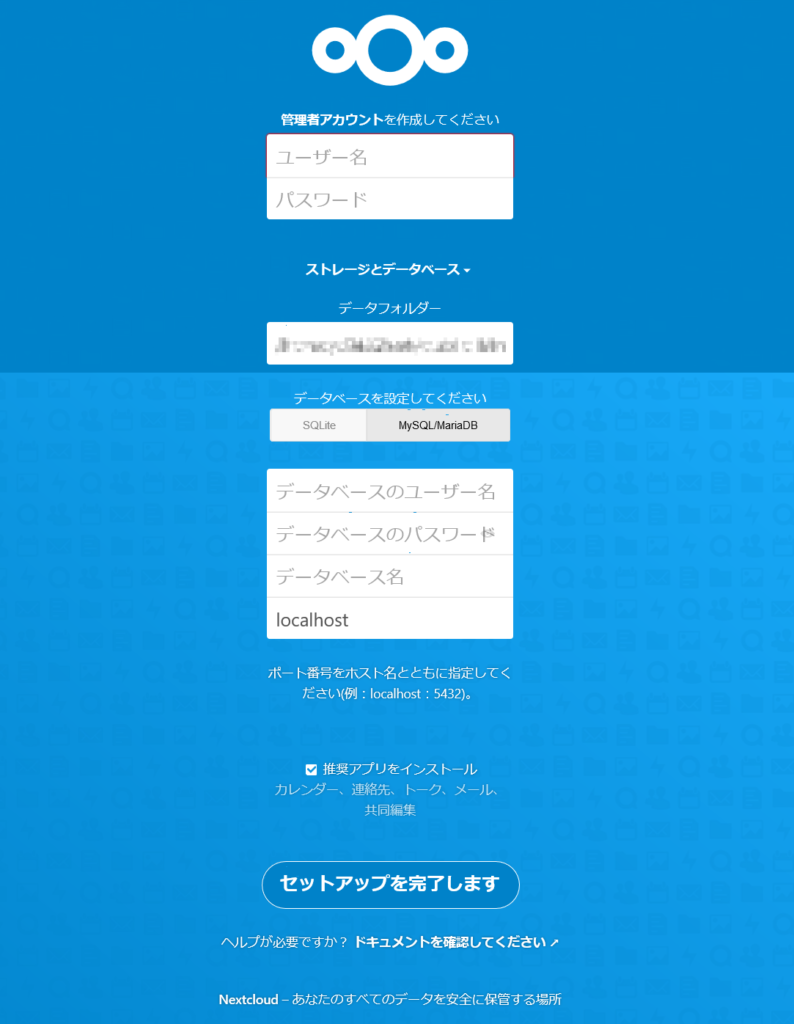
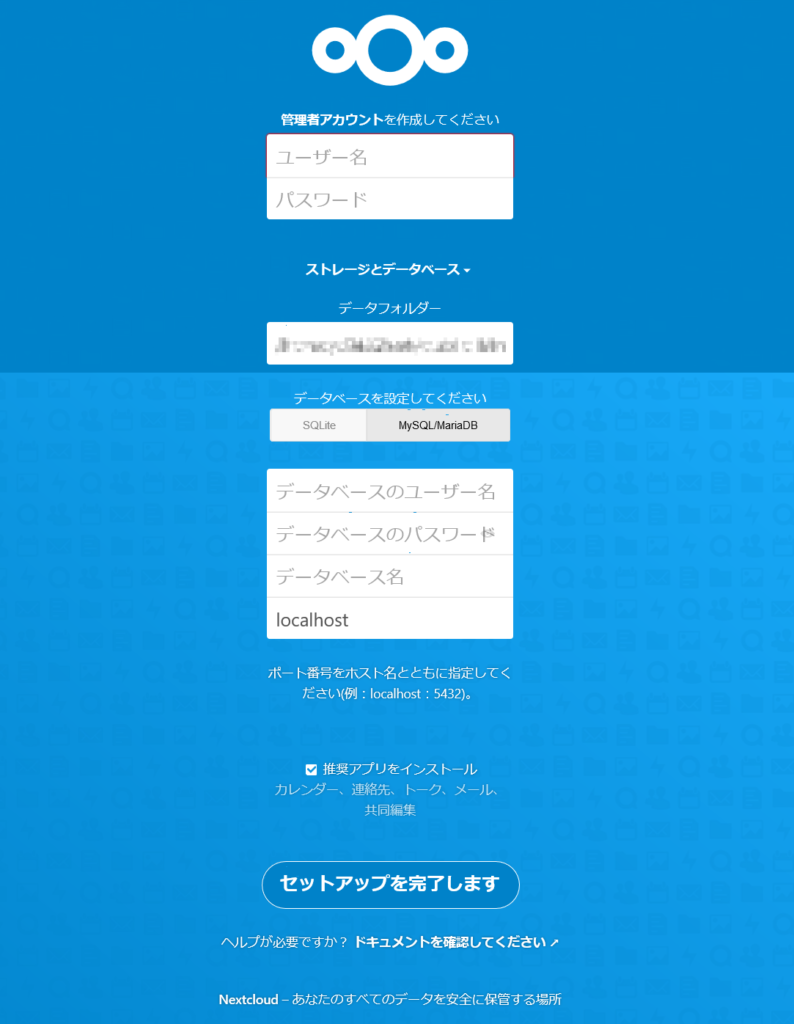
- セキュリティとセットアップ確認設定メニューの「管理」->「概要」を選択すると、システムがセキュリティとセットアップ状況のチェックを自動的に行い、その結果を表示します。
セットアップの設定やセキュリティに不備があればエラーの内容とトラブルシューティングのリンクが表示されますので、それに従って対応します。General troubleshooting — Nextcloud latest Administration Manual latest documentationdocs.nextcloud.com
メンテナンス
NEXTCLOUDを使うと大量の資料を持ち歩くことなく、いつでもアクセスできたりメンバーと共有したりメリットが多いです。しかし、これに頼りっきりになるとサーバーが使えなくなったときは悲惨です。
そこで、万一のときのためにバックアップする手順をスクリプト化して定期的にバックアップを取るようにします。
バックアップ手順
バックアップの手順については、こちらもオンラインマニュアルに記載されています。
https://docs.nextcloud.com/server/15/admin_manual/maintenance/backup.html
必要なバックアップはデータベースのすべてのテーブルと必要なファイルです。
※ただし、バージョンによって必要なファイルが変わる可能性があります。
- データベースのバックアップを取る
- DATAフォルダのバックアップを取る
- CONFIGフォルダのバックアップを取る
- THEMESフォルダのバックアップを取る
- APPSフォルダのバックアップを取る
- 必要があれば安全なストレージに転送する
これらの一連の処理をスクリプト化して定期的に実行すれば万一のときも安心です。
バックアップスクリプト
バックアップスクリプトのサンプルはオンラインマニュアルに記載されていますが、簡易的な方法としてローカルの別フォルダにデータベースのダンプファイルとファイルの圧縮ファイルを作成するスクリプトを作成しました。
データベースのバックアップ
オンラインマニュアルのmysqldumpコマンドの例ですが、パスワードオプションでワーニングが発生します。
mysqldump --single-transaction -h [server] -u [username] -p[password] [db_name] > nextcloud-sqlbkp_`date +"%Y%m%d"`.bak
MySQLの5.6あたりからコマンドラインでパスワードを直書きするとワーニングを出すように仕様が変わったようで、対策としてユーザー名とパスワードおよびホストは、設定ファイルを作成してそこで指定するようにします。
設定ファイル
[mysqldump] user=xxxx password='****' host=example.com
mysqldump実行時にdefault-
mysqldump --defaults-extra-file=設定ファイル --single-transaction --single-transaction データベース名 > データベースダンプファイル名
ファイルのバックアップ
ファイルのバックアップは単純にtarコマンドでフォルダを圧縮しました。
対象のフォルダはCONFIG、DATA、APPSとあるのでそれぞれ下記の書式でtarコマンドを実行します。
tar cpzf バックアップパス+圧縮ファイル名.tar.gz 対象フォルダパス
今回はtarコマンドでバックアップスクリプトを作りましたが、DATAフォルダは日々更新されてサイズが大きくなるので、今後は差分バックアップツールを使って頻繁にバックアップを取るようにしたいです。
さいごに
肝心の動作の検証報告が今回できませんでした。NEXTCLOUDは基本機能はオンラインストレージですが、アプリ(ここでいうアプリはNEXTCLOUD用のアプリでブラウザアプリやWordPressのプラグインのようなもの)を追加すると様々なことが可能になります。
かなり便利です。また次の機会に報告したいと思います。